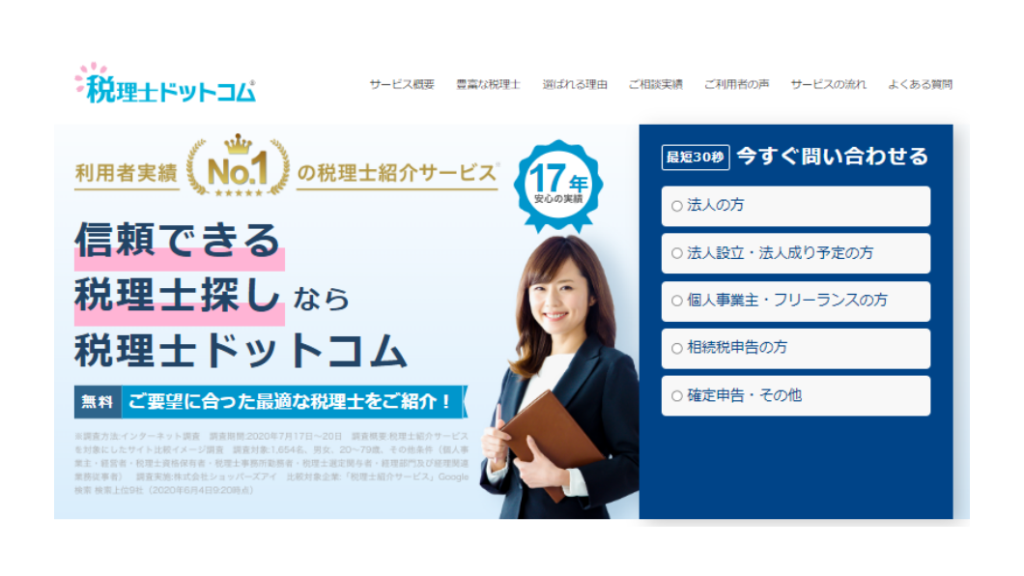
この記事では、実際に税理士ドットコムに登録するにはどうすればいいか?具体的な流れや手順を紹介します。
税理士ドットコムの評判やメリット・デメリットなどについてはこちらの記事で解説しています。
税理士ドットコムの評判をSNSの口コミを元に業界経験者が徹底解説
登録方法の概要
税理士ドットコムの登録は、以下の5つのステップで簡単に完了します。
- 利用区分の選択
- 地域の選択
- 依頼内容の入力
- 名前・メールアドレス・電話番号の入力
- 入力内容の確認
登録の具体的な手順
利用区分の選択
税理士ドットコムの登録方法は、利用の区分に応じて5つに分かれます。
- 法人
- 法人設立・法人成り予定
- 個人事業主・フリーランス
- 相続税申告
- 確定申告・その他
以下の画面で対象の該当する項目をクリックすると次の地域選択の画面に遷移します。
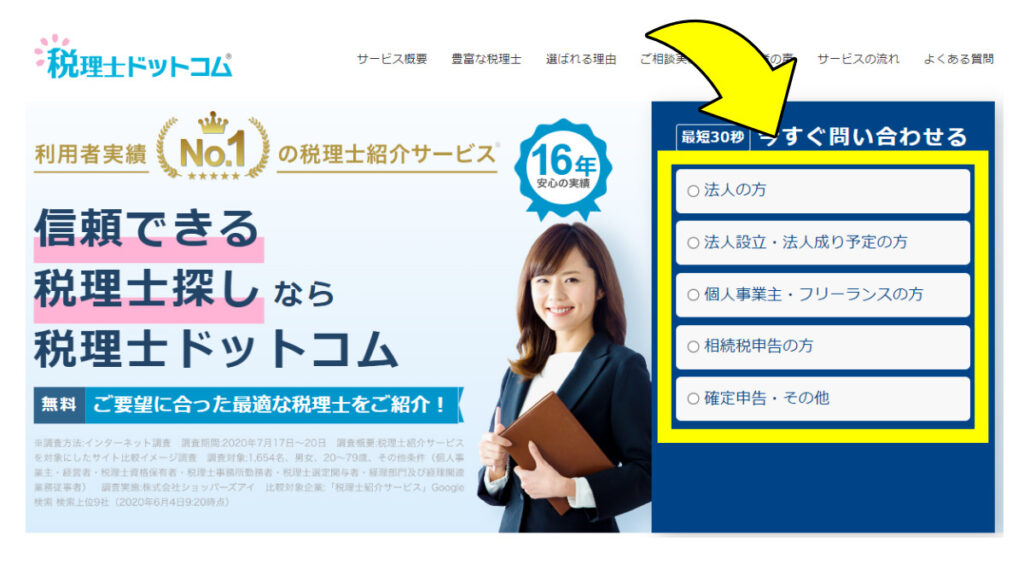
地域の選択
地域の選択は、「地域の選択」、「都道府県の選択」、「市区町村の選択」から成っています。
地域の選択
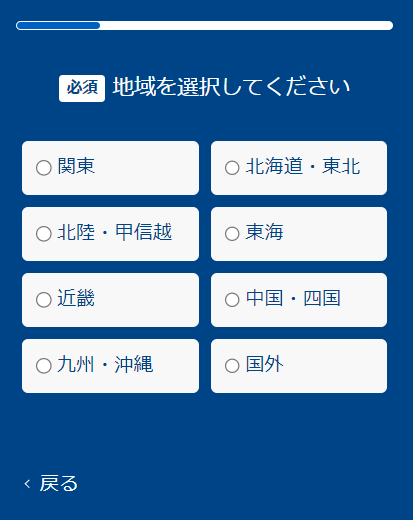
地域を選択します。ここでは、仮に関東をクリックしてみます。
都道府県の選択
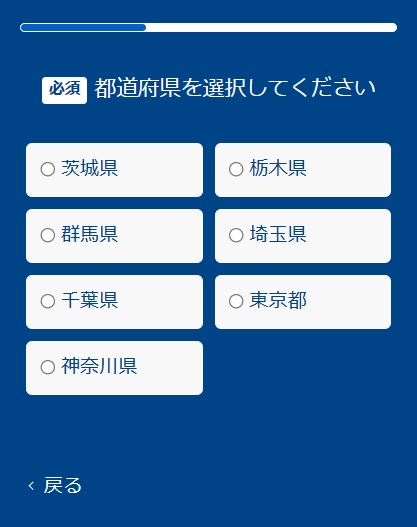
都道府県の入力箇所に遷移します。関東であれば1都6県が表示されます。
市区町村の選択
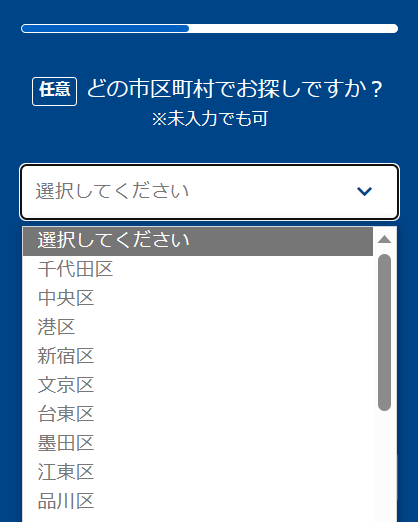
市区町村の選択画面に遷移します。⋁ のマークをクリックすると地域が表示されるので、該当地域を選択します。
依頼内容の入力
依頼内容を入力します。依頼内容は、法人の顧問税理士、個人の確定申告、相続税の申告など税理士に依頼する具体的な業務内容を入力します。
依頼内容の入力
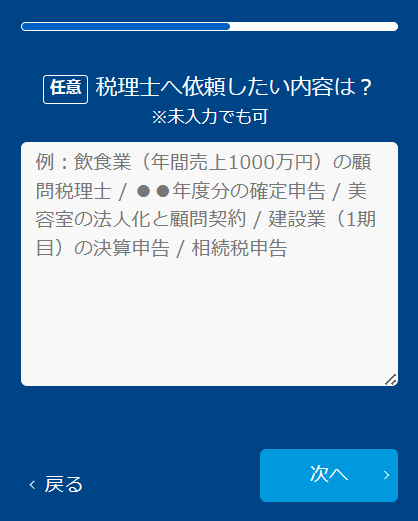
例にならって依頼内容を入力します。この欄の入力は任意なので、空白で次に進めることもできます。
名前・メールアドレス・電話番号の入力
最後に名前・メールアドレス・電話番号など連絡に必要な個人の情報を入力します。
名前の入力
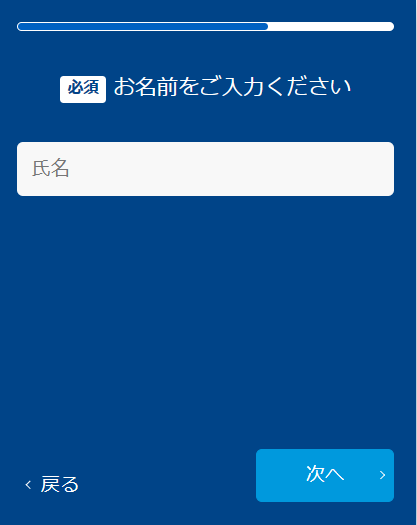
名前を入力します。
メールアドレスの入力
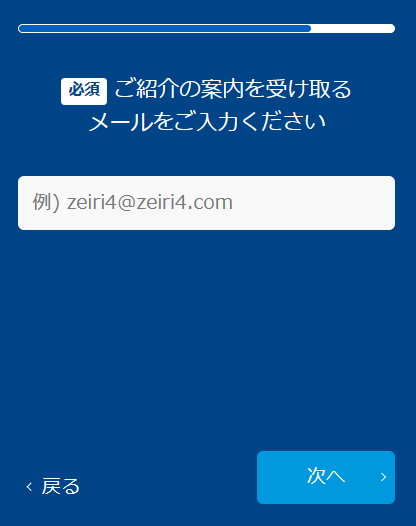
メールアドレスを入力します。税理士の紹介などの連絡に必要なので、通常使うアドレスがおすすめです。
電話番号の入力
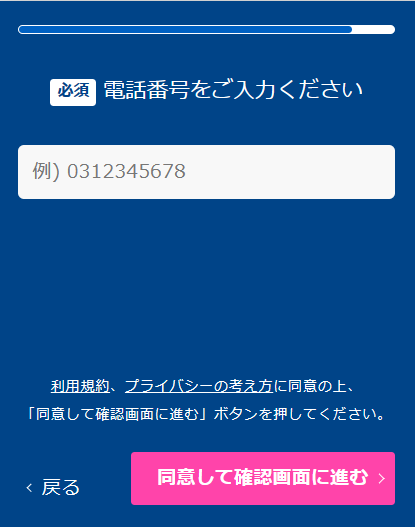
最初のヒアリング時に電話がかかってくるので、日中連絡が取れる番号を記載しましょう。
入力内容の確認
最後に、入力内容を確認して、送信ボタンを押すと入力内容が税理士ドットコムに送られます。
入力内容の確認と送信
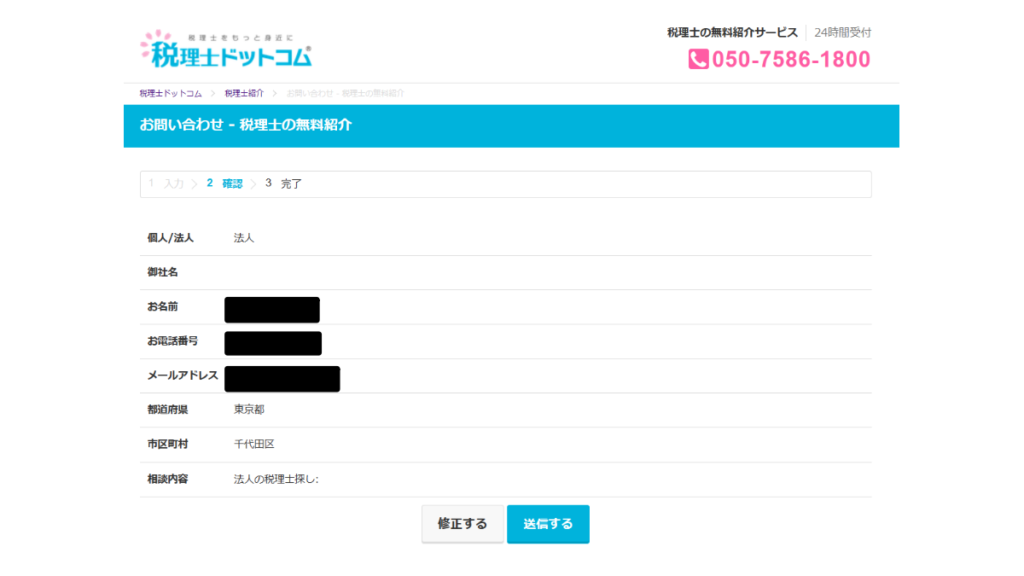
利用区分ごとの特別項目
法人や個人事業主の場合
「法人」や「法人設立・法人成り予定」、「個人事業主・フリーランス」の場合、入力項目に社名や屋号の入力箇所があります。
社名の入力
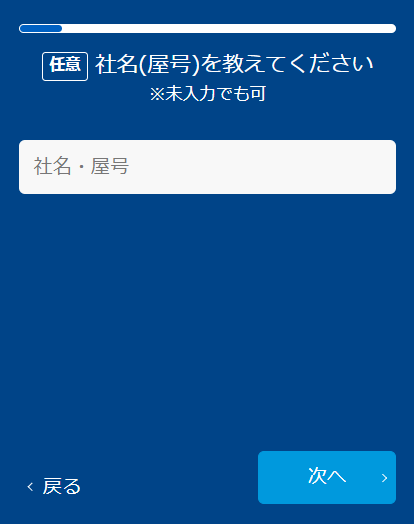
まず最初に、社名・屋号の入力欄が表示されます。この欄の入力は任意なので、空白で次に進めることもできます。
確定申告の場合
確定申告の場合、セグメントされた依頼内容での入力が必要になります。
依頼の内容は、確定申告の依頼と確定申告以外の依頼とに分かれ8つの区分に分かれます。
確定申告の依頼
- 不動産売却
- 贈与税申告
- 仮想通貨
- 株取引・FX
- 複数給与
- その他
確定申告以外の依頼
- 生前贈与関連
- その他
実際の入力画面と入力方法は以下です。
依頼項目の選択
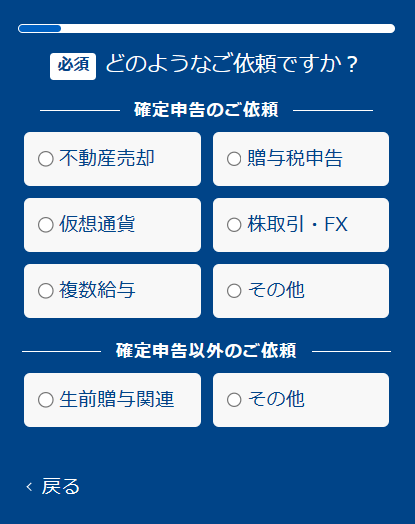
該当する項目をクリックし次へ進むと完了です。
まとめ
最後に税理士ドットコムの登録方法のまとめです。
利用区分の選択
法人、法人設立・法人成り予定、個人事業主・フリーランス、相続税申告、確定申告・その他の中から選択します。
地域の選択
地域選択、都道府県選択、市区町村選択の手順で地域を指定します。
依頼内容の入力
具体的な業務内容を入力します。空白でも進行可能です。
名前・メールアドレス・電話番号の入力
連絡に必要な個人情報を入力します。
入力内容の確認
入力内容を確認し、送信ボタンを押して情報を送信します。特定の利用区分によって、追加の項目が必要となる場合があります。
なお、法人や個人事業主の場合は、社名や屋号の入力が求められます。また、確定申告の場合は、依頼内容に応じて特定の項目を選択します。
以上が、税理士ドットコムへの登録手順の要約です。
